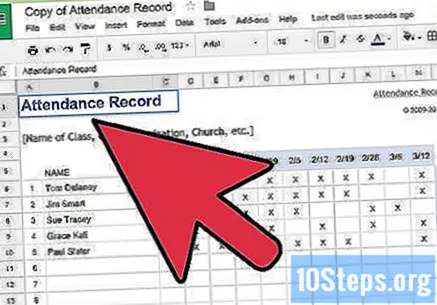תוֹכֶן
Google Docs הוא עורך טקסט מקוון רב-תכליתי. אם אתה מארגן פגישה או אירוע, אתה יכול להשתמש ב- Google Docs כדי ליצור רשימת מנויים בהתאמה אישית, או לבחור מתוך אחת מהתבניות שמציע השירות כדי להקל על הדברים. בשני המקרים, תוכלו לעבוד ישירות באתר Google Docs ולשמור את המסמכים בחשבון Google Drive שלכם.
צעדים
שיטה 1 מתוך 2: הכנת רשימת חתימות ממסמך ריק
פתח את Google Docs. פתח כרטיסייה או חלון חדש בדפדפן שלך ועבור לאתר Google Docs.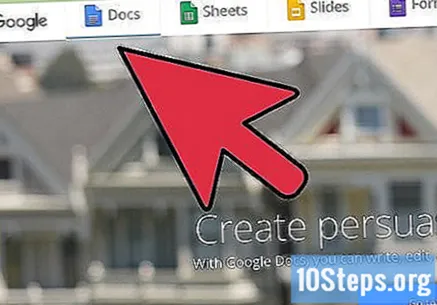
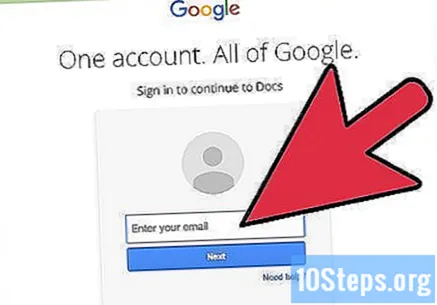
אנא התחבר. בדף הכניסה, הזן את כתובת Gmail והסיסמה שלך. זיהוי זה מיועד לכל שירותי Google, כולל Google Docs. לחץ על "הבא" כדי להמשיך.- לאחר הכניסה, תועבר לדף הראשי של האתר. אם כבר שמרת מסמך ב- Google Drive, תוכל להציג אותו ולפתוח אותו מאותו דף.
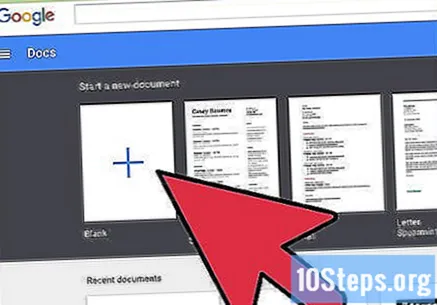
צור מסמך חדש. לחץ על העיגול האדום עם סימן פלוס בפינה הימנית התחתונה של הדף. חלון או לשונית חדשה עם מסמך ריק ייפתחו בדפדפן.
הכנס שולחן. רשימות חתימות בדרך כלל מובאות לקריאה ומילוי ביתר קלות. כדי ליצור טבלה, עליך לדעת כמה עמודות או סימניות תזדקק.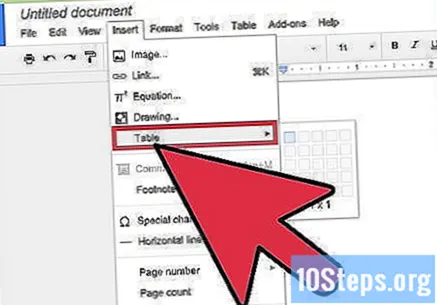
- לחץ על האפשרות "טבלה" בתפריט הראשי ועל "הוסף טבלה". בחר את מספר השורות והעמודות שתצטרך. הטבלה תתווסף למסמך.
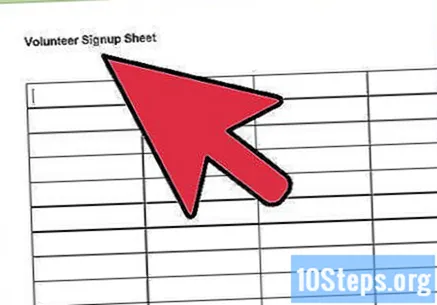
תן שם לטבלה. ממש מעל לטבלה, כתוב שם לרשימת המנויים, וציין אם מדובר ברשימת נוכחות, מתנדבים, נכנסים ויוצאים וכו '. תוכל גם להוסיף תיאור אם אתה מעדיף.
תן שם לעמודות. בשורה הראשונה, הזן את כותרות העמודות של הטבלה. מכיוון שאתה מכין רשימת חתימות, תצטרך לפחות עמודה אחת עבור השמות. הכותרות של העמודות האחרות תלויות באיזה מידע תזדקק.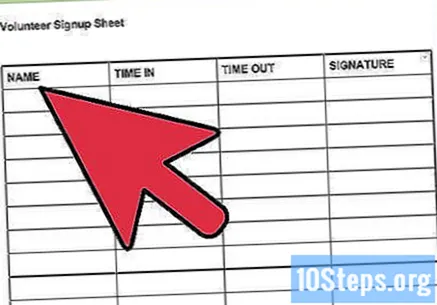
מספר את השורות. הצבת מספר בתחילת כל שורה תקל על ספירת מספר האנשים באירוע. התחל עם "1" ועבר הלאה עד שתגיע לסוף הטבלה. ערוך מספר שורות אם אינך יודע כמה אנשים יופיעו.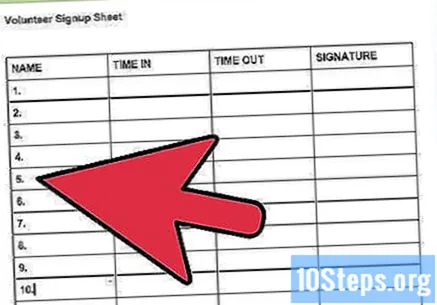
צא מהמסמך. לאחר שתסיים עם הטבלה, סגור את החלון או הכרטיסייה והמסמך יישמר אוטומטית. אתה יכול לגשת אליו מדף Google Docs או Google Drive.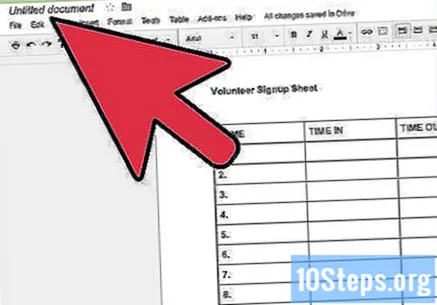
שיטה 2 מתוך 2: הכנת רשימת חתימות מתבנית
פתח את Google Docs. פתח כרטיסייה או חלון חדש בדפדפן שלך ועבור לאתר Google Docs.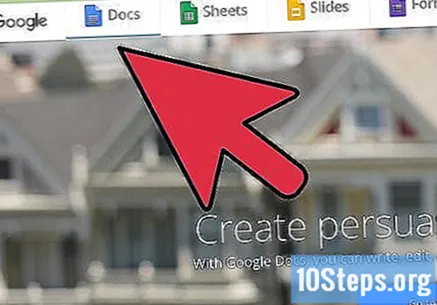
אנא התחבר. בדף הכניסה, הזן את כתובת Gmail והסיסמה שלך. זיהוי זה מיועד לכל שירותי Google, כולל Google Docs. לחץ על "הבא" כדי להמשיך.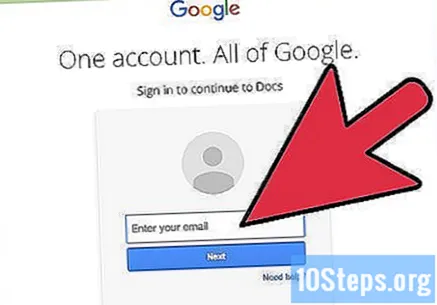
- לאחר הכניסה, תועבר לדף הראשי של האתר. אם כבר שמרת מסמך ב- Google Drive, תוכל להציג אותו ולפתוח אותו מאותו דף.
צור מסמך חדש. לחץ על העיגול האדום עם סימן פלוס בפינה הימנית התחתונה של הדף. חלון או לשונית חדשה עם מסמך ריק ייפתחו בדפדפן.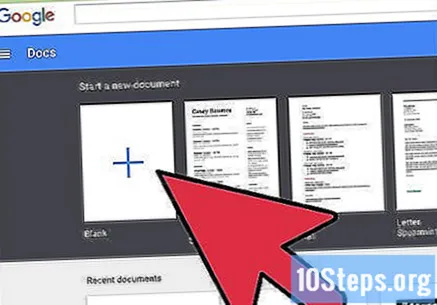
פתח את חלון התוספות. Google Docs אינו כולל תבניות כלולות, אך ניתן להתקין כמה סיומות המכילות את סוג הקובץ הדרוש לך. במקרה זה תזדקק לתבנית לרשימת הנוכחות או לחתימות. לחץ על האפשרות "תוספות" בתפריט הראשי ואז על "קבל תוספות". ייפתח חלון עם מספר אפשרויות הרחבה.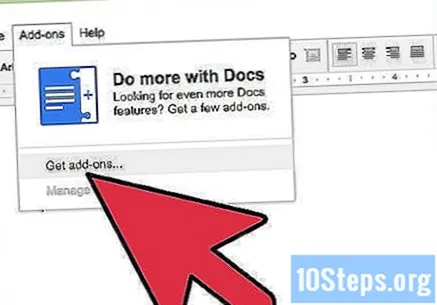
חפש תוספות לתבנית מסמך. הקלד "תבנית" בסרגל החיפוש בפינה השמאלית העליונה של החלון והסתכל בתוצאות החיפוש.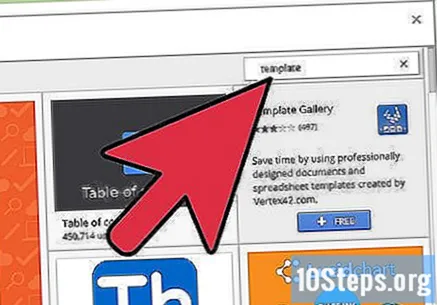
התקן את התוסף. לחץ על כפתור "חינם" לצד התוסף שנבחר. משמעות הדבר היא שהתוספת היא בחינם, כמו גם רובם. התוסף יותקן ב- Google Docs שלך.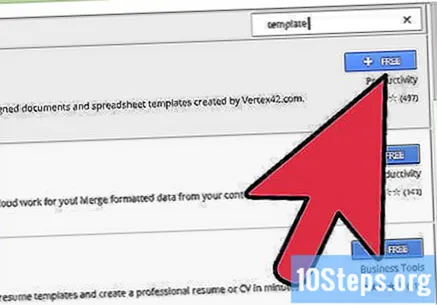
התבונן בדגמים. לחץ שוב על האפשרות "תוספות" בתפריט הראשי. התוסף שהתקנת זה עתה יופיע ברשימה. לחץ עליו ולאחר מכן בחר "עיין בתבניות".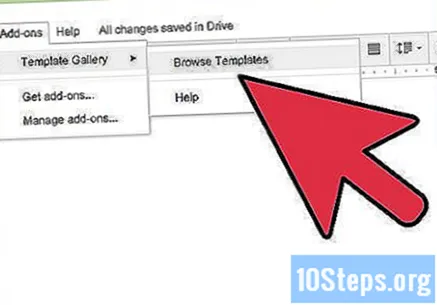
בחר תבנית מרשימת הנוכחות. בגלריית הדגמים, לחץ על האפשרות "נוכחות". שמות כל רשימות המנויים יופיעו על המסך, וכן תצוגה מקדימה של כל אחת מהן. לחץ על האפשרות שאתה מעדיף.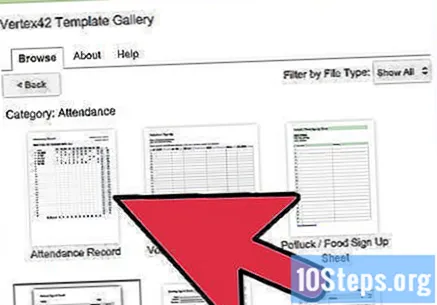
העתק את התבנית ל- Google Drive. פרטי הרשימה הנבחרת יופיעו על גבי המסך ותוכלו לקרוא את תיאור הדגם בכדי לראות האם הוא עונה על צרכיכם. המסך יציג גם תצוגה מקדימה מעט גדולה יותר של הקובץ, כך שתוכלו לראות אותו טוב יותר. בבחירת דגם, לחץ על כפתור "העתק ל- Google Drive". התבנית תופיע כמסמך חדש ברשימת הקבצים שלך.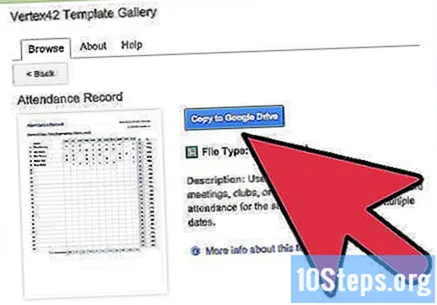
פתח את רשימת המנויים. היכנס לחשבון Google Drive שלך. הקובץ שנבחר יופיע ברשימת המסמכים שלך. לחץ עליו פעמיים כדי לפתוח אותו בלשונית או בחלון חדש ורשימת החתימות תופיע מוכנה עבורך.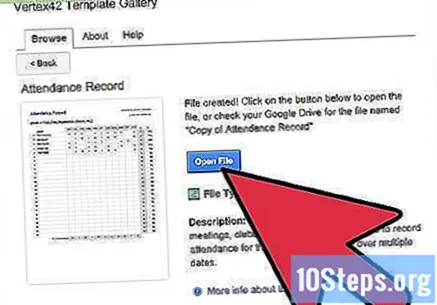
ערוך את רשימת המנויים. כעת כל שעליכם לעשות הוא לערוך את התבנית בהתאם להעדפותיכם. בסיום, סגור את החלון או הכרטיסייה. השינויים יישמרו אוטומטית.